
A klasszikus DOS-os „felület” használata a mára már kissé elkényelmesedett felhasználók számára valószínűleg nehéz, ezért mostani cikkünkben olyan keretalkalmazásokat mutatunk be, amelyek segítségével egyszerűen indíthatjuk régi DOS-os programjainkat Windows alól, nem kell a beállításokkal bajlódnunk. Ezen az alkalmazások többsége a DOSBox honlapjának Downloads szekciójában is fellelhető, az érdeklődők itt még néhány más, cikkünkben nem szereplő frontenddel is találkozhatnak.
D-Fend Reloaded
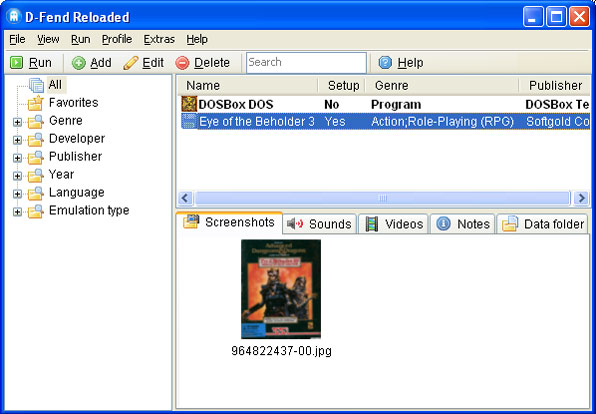
A furcsa, D-Fend Reloaded nevű alkalmazás magát a DOSBoxot is tartalmazza, annak telepítésével sem kell vesződnünk. Telepíteni kétféle üzemmódban tudjuk: kezdők számára érdemes az automatikust kiválasztani, míg haladók módosíthatják, hogy hol tárolja a program a beállításait (akár hordozható módban is telepíthetjük), valamint megadhatják a telepítendő komponenseket is.
Első indításkor egy ablakot dob fel, ahol áttekinthetjük és módosíthatjuk a program legfontosabb beállításait. Megadhatjuk a program által használt DOSBox telepítés mappáját (később lehetőségünk van akár játékonként is más és más mappában található DOSBoxot használni), a DOSBox nyelvét (ezt érdemes magyarra állítani), valamint azt a mappát, ahol a játékainkat tároljuk.
A program segítségével minden játékhoz saját profilt hozhatunk létre, amely az emulációval kapcsolatos minden beállítás mellett tartalmazhatja a program stílusát, fejlesztőjét, kiadóját, megjelenési évét és még más adatokat is. Ezen adatok segítségével játékainkat a szoftver automatikusan kategorizálja, így egy nagy listában is könnyedén megtalálhatjuk a minket érdeklő programokat. A fentebb említett profil létrehozásánál az emuláció minden paramétere részletesen beállítható a processzor típusától kezdve a grafikus kártyán át egészen a soros portokig. Ez persze kényelmesebb, mint a konfigurációs állomány kézzel való szerkesztgetése, de még mindig macerás. Szerencsére a program tartalmaz egy hatalmas adatbázist, ennek köszönhetően elég az alkalmazásnak megmutatni a DOS-os alkalmazás indító állományát, amelynek azonosítása után a program automatikusan beállítja az emuláció paramétereit, végül a játékot megfelelően kategorizálja.
Azok számára ajánljuk a szoftver alkalmazását, akik sok különböző DOS-os programot futtatnak és nem szeretnének mindegyik konfigurálásával külön-külön vesződni. A D-Fend Reloadeddel tényleg csupán pár kattintás az egész – legalábbis az általa felismert alkalmazásoknál.
DOSShell 1.5
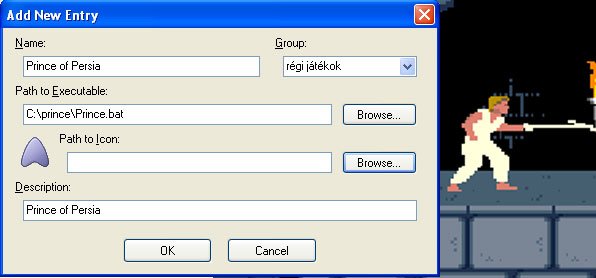
Akik a kis méretű alkalmazásokat kedvelik, azok számára lehet érdekes a DOSShell, amelynek telepítője kisebb, mint 300 kilobájt. Érdekessége, hogy létezik hordozható változata is, amelynek minden beállítását a program mappájában találjuk, így akár USB-kulcson is magunkkal vihetjük. Méretéből következik, hogy nem tartalmazza magát a DOSBox emulátort, annak a helyét nekünk kell manuálisan megadni a Preferences menüben. Miután ezzel megvagyunk, elkezdhetjük feltölteni az alkalmazásainkkal. Nincs annyi lehetőségünk, mint a D-Fend Reloadednél, csupán a szoftver nevét, csoportját, futtatható állományát, ikonképét és leírását adhatjuk meg. Ebből is látszik, hogy nem tudjuk olyan részletesen kategorizálni alkalmazásainkat, mint a korábban bemutatott szoftvernél, csupán csoportokba rendezhetjük programjainkat és úgy tudjuk szűrni őket a főablak tetején található fülek segítségével.
Sajnos nemcsak a szűrési lehetőségei maradnak el a D-Fens Reloadedétől, az emuláció paramétereit sem adhatjuk meg, a DOSShell tehát gyakorlatilag csak egy programindító felület, segítségével a DOS-os virtuális meghajtók rendszerbe illesztését spórolhatjuk meg, valamint egy, központi helyről indíthatjuk a kedvenc alkalmazásainkat.
DosBlaster
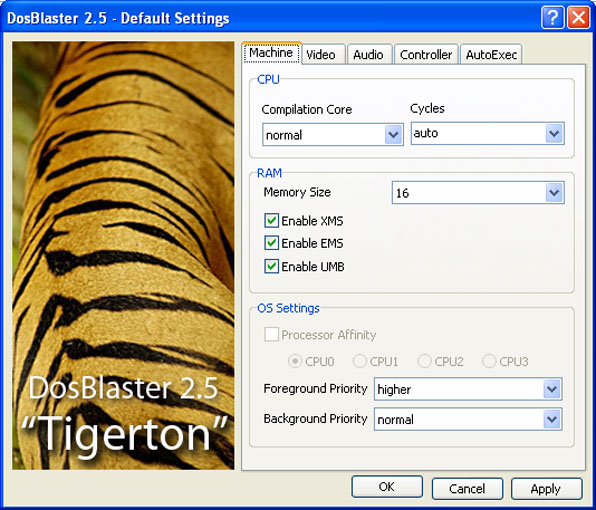
Tudásában félúton van a két fentebb említett alkalmazás között a DosBlaster, amelynek használatával egyenesen a Windows Intézőből indíthatjuk el DOS-os szoftvereinket a DOSBoxon keresztül. Indításkor lehetőségünk van az emuláció paramétereit megadni, részletesen, áttekinthetően konfigurálhatjuk a számítógép, a grafikus kártya, a hangvezérlő legfontosabb adatait. Azt érdemes kiemelni, hogy ezen alapbeállítások mellett minden egyes játékot külön-külön is konfigurálhatunk (pontosabban mappánként lehetnek különböző beállításaink).
A programokat ezután a Windows Intézőből indíthatjuk el, a futtatható állományára jobb gombbal kattintva, majd kiválasztva a Run Game parancsot. Konfigurálni ugyanitt a Config Game paranccsal lehet, amelynek segítségével a korábban megadott alapbeállításokat változtathatjuk meg. Arra figyeljünk, hogy ezek a módosított beállítások az adott mappa összes DOS-os alkalmazására érvényesek lesznek.
A három említett szoftver három teljesen külön felfogást képvisel, valószínűleg mindenki megtalálja közöttük azt, amire szüksége van. Haladó felhasználók és azok, akik rengeteg DOS-os programot indítanak el, valószínűleg a D-Fend Reloadeddel járnak a legjobban, főleg a beépített adatbázis és a részletes konfigurálási lehetőségek miatt – még akár az megoldható, hogy más alkalmazásokhoz más verziójú DOSBoxot használjunk.
A DosBlaster egyszerűbben kezelhető, részletesen konfigurálható (akár külön-külön, játékonként is), hátránya, hogy a programokat Windows Intézőből kell elindítani. A DosShellnél ilyen probléma nincs, egy központi ablakból tudjuk DOS-os alkalmazásainkat futtatni, cserébe az emuláció paramétereit nem változtathatjuk meg.
A PC World magazin februári számában egy példán keresztül is bemutatjuk a D-Fend Reloaded kezelését, és megnézhetjük, hogy segítségével miként lehet konfigurálni és elindítani DOS-os alkalmazásainkat.

